-
질문 & 답변
카테고리
-
세부 분야
백엔드
-
해결 여부
미해결
Member 클래스 import가 안됩니다
24.03.17 20:56 작성 24.03.17 21:25 수정 조회수 89
0
스프링 데이터 jpa 강의 보고 따라하는 중인데 Member import가 안됩니다.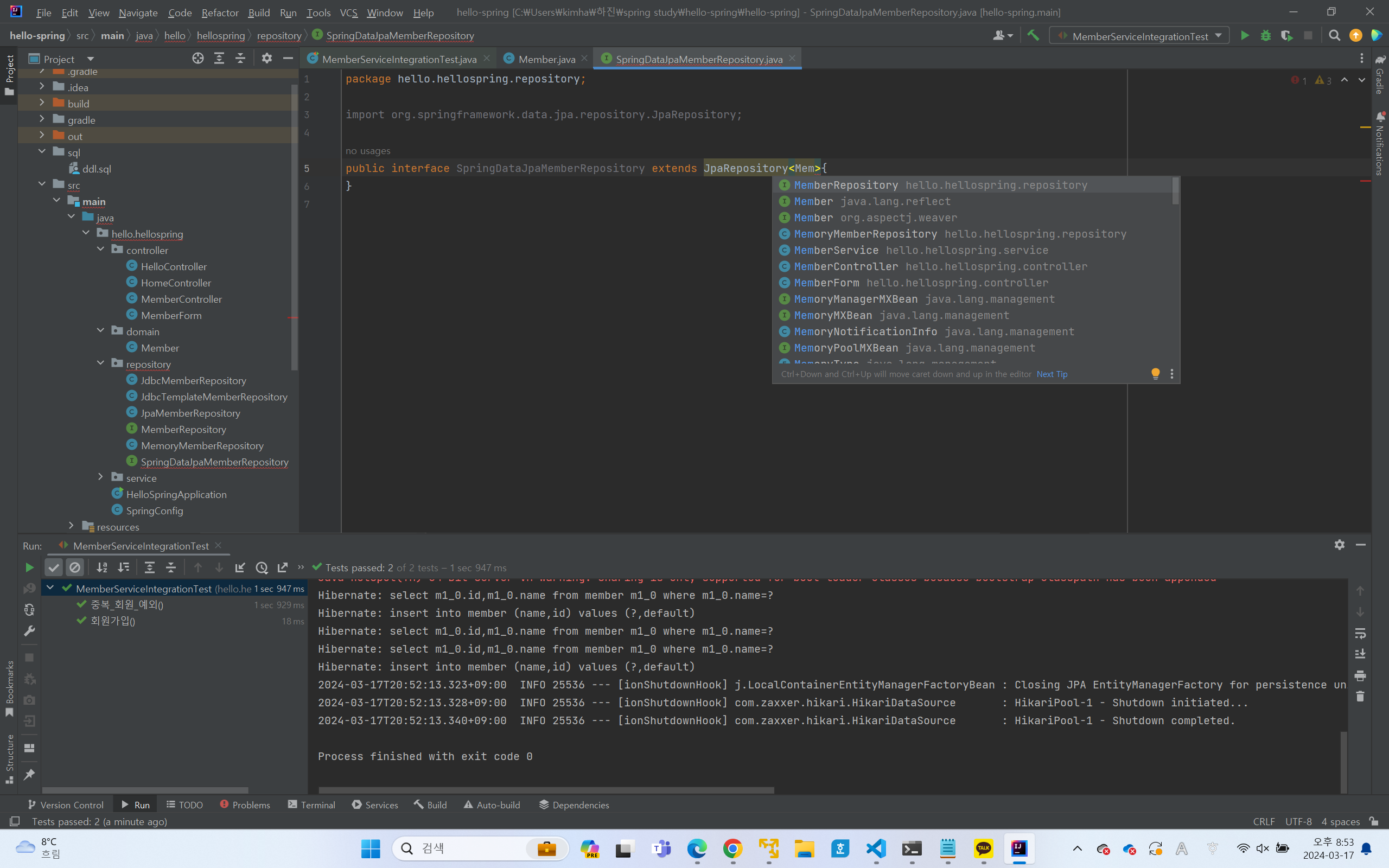 다음과같이 import java.lang.reflect.Member만 뜨고 domain의 member는 import가 안돼요 따로 import 문을 작성해봐도 오류가 뜹니다
다음과같이 import java.lang.reflect.Member만 뜨고 domain의 member는 import가 안돼요 따로 import 문을 작성해봐도 오류가 뜹니다
member 클래스의 코드는 다음과 같습니다.
package hello.hellospring.domain;
import jakarta.persistence.Entity;
import jakarta.persistence.GeneratedValue;
import jakarta.persistence.GenerationType;
import jakarta.persistence.Id;
@Entity
public class Member {
@Id @GeneratedValue(strategy = GenerationType.IDENTITY)
private Long id;
private String name;
public Long getId() {
return id;
}
public void setId(Long id) {
this.id = id;
}
public String getName() {
return name;
}
public void setName(String name) {
this.name = name;
}
}
+member와 동일한 위치에 meberTest를 작성하여 import한 결과 정상적으로 동작하였습니다.
++다른 파일에서도 이미 import한 member는 정상동작하나 지우고 새로 import하려하면 안되는 상황입니다ㅜㅜ!
+++MemberTest 파일에 Member와 똑같은 코드를 복붙하고 import하면 되는걸로 봐서 member클래스 자체의 문제는 아닌것같습니다...
답변을 작성해보세요.
0

OMG
2024.03.17
안녕하세요. 츄르님, 공식 서포터즈 OMG입니다.
문제해결을 위해 다양한 케이스를 바탕으로 테스트를 진행하셨네요 😀
다음 링크를 참고하여 캐시 삭제 후, 프로젝트를 열 때 build.gradle로 열어보시겠어요?
파일을 못 읽는 경우, 캐시 삭제하여 해결되었던 사례가 있던걸로 기억합니다 😀
해결이 안될 경우 댓글 남겨주세요 ^^
감사합니다.

OMG
2024.03.17
프로젝트 폴더 문제인 것 같은데,
스프링 프로젝트를 새로 생성하여 확인해보시겠어요?
-
현재 프로젝트는 열어놓고,
새로운 프로젝트를 다른 경로의 폴더에 강의에서 생성했던 것과 동일하게 프로젝트 구조와 이름으로 생성해주세요.
기존에 강의를 따라하면서 적용한 (1) build.gradle, (2) 소스코드(java, html), (3) application.properties 를 복사-붙여넣기해서 확인해주세요
++
 프로젝트 폴더 구조를 보니 계정명에 한글이 포함되어 있고, hello-spring이 2개네요.
프로젝트 폴더 구조를 보니 계정명에 한글이 포함되어 있고, hello-spring이 2개네요.
(1) 스프링 프로젝트는 한글이 포함되지 않은 경로에 생성해주세요. (예시 C:\DEV)
(2) 아래를 참고하여 프로젝트를 열어주세요
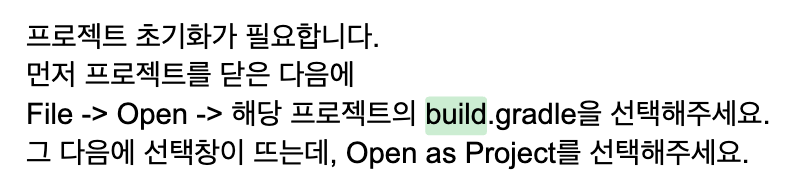

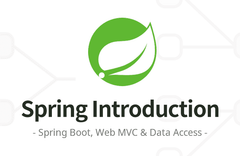
 out폴더 삭제 -> 인텔리제이 종료 -> build.gradle 클릭하여 재실행
out폴더 삭제 -> 인텔리제이 종료 -> build.gradle 클릭하여 재실행
답변 1